Bienvenidos chavales a un nuevo vídeo esta vez estamos en minecraft y hoy os voy a enseñar a añadir nuevos ítems al juego sin ningún tipo de modo esto lo vamos a lograr gracias a un texture pack especial vale ahora lo vais a ver en este vídeo os voy a enseñar a crear Texture packs con el custom model data vale por si no lo habíais entendido pues sería enseñar un pequeño ejemplo el ejemplo os lo voy a poner con una textura de una espada de diamante vale aparentemente podéis ver que tengo aquí todas las texturas de las espadas del Juego la espada de diamante la de hierro las cosas que gracias a un tipo de textura pack especial os voy a enseñar a crear esos texture packs en este vídeo podéis ver que aquí lo tengo resource pack emeral tools gracias a sus textura para que voy a poder hacer esto aquí Podéis ver que pone en él al sur aparentemente he creado un nuevo ítem vale esto lo podemos hacer si mods y sin cosas raras vale podéis ver que si yo pongo su monjas pues aquí tengo un husky y podéis ver que la espada funciona correctamente la cosa es que si yo lo de F3 más h podéis ver que me pone minecraft dos puntos diamond sur esta espada de diamante también me pone minecraft dos puntos ya mensual ambos ítems son el mismo lo único es que uno de ellos pues tiene la textura modificada para que se vea un poco si yo pongo en el chat Diamond barra baja short y enter podéis ver que tengo una textura de una espada de diamante normal pero si yo pongo estas llaves y dentro de las llaves pongo custom model data dos puntos uno podéis ver que tengo una espada de diamante pero esta espada de diamante pues evidentemente tiene la textura un Poco cambiada vale son el mismo ítem pero con la textura ha cambiado y eso lo vamos a lograr gracias a este texture pack el cual os acabo de mencionar y que vamos a aprender a crearlos vale así que una vez dicho esto vamos a empezar con El tutorial lo primero que vais a hacer pues va a ser venirnos al link que os he dejado la descripción este link os va a llevar al rhesus pack de la fire ball del vídeo anterior y lo primero que tenés que saber es que para hacer este Texto para mucho más rápido en lugar de hacerlo desde cero que se tardaría muchísimo pues lo que vamos a hacer va a ser utilizar este texture pack que ya tengo creado como plantilla vale ya este texture pack pues ya le podéis añadir vuestras texturas creedme que gracias a Esto pues vais a hacer el texto para que en 30 segundos prácticamente si lo sabéis hacer así que lo vais a descargar y podéis ver que aquí tengo este archivo vale punto zip que sería el lo vamos a descomprimir le vamos a dar clic derecho extraer aquí en este caso Yo lo descubrimos con winrar y podéis ver que me deja estos tres archivos lo siguiente que vais a hacer va a ser conseguir de alguna forma las texturas que vayáis a añadir las podéis crear vosotros mismos con cualquier software de edición o igual ya las teníais o si No os voy a dejar también en la descripción como podéis ver aquí tres texturas vale por si queréis probar con cualquiera de estas tres para que podáis aprender a hacer estos texture packs os descargas las que queráis o si ya tenéis alguna o habéis creado vosotros una pues Utilizáis esa y está en mi caso lo que voy a hacer pues va a ser por ejemplo añadir un hacha y ésta va a ser con la textura que voy a trabajar vale voy a hacer por ejemplo que el hacha de ne drive pues tenga la textura del propio Hacha del juego y que además si le pongo el custom model data pues pueda sacar una nueva textura de ese mismo hecho así que podéis ver que aquí tengo la textura y lo que vamos a hacer va a ser meternos en esta carpeta que pone acens entramos Dentro ahora vamos a la que pone minecraft entramos dentro podéis ver que tengo dos carpetas uno que pone texturas y otra que pone en modelos vale vamos a entrar a la carpeta que pone texturas entramos dentro ahora vamos a la que pone ítems y como podéis ver tengo aquí Un ítem ya hecho porque recordemos que esto es un texto pack ya creado cuando ya tengáis añadir a vuestra textura ya la podéis eliminar pero de momento no lo elimines en esta carpeta de ítems que acabamos de entrar van a estar todas las texturas de los ítems del juego en mi Caso como voy a añadir una nueva textura al adn de light pues voy a crear una carpeta la cual se va a llamar la queremos otro aquí nuevo carpeta se va a llamar negrita barra baja accival h de néder el esta es la idea del hdn derecho Le damos a enter para crear la carpeta abrimos esta carpeta y dentro de esta carpeta pues vamos a meter nuestra textura vale le vamos a meter dentro y en este caso como es la primera textura adicional que yo añado al ítem de cdn drive pues voy a darle aquí clic derecho Cambiar nombre y voy a poner número uno vale vamos a interponer más un número uno porque básicamente es la primera textura adicional que le vamos a poner al hd negra y si nosotros tenemos por ejemplo 10 texturas adicionales a la al hd n drive pues vais renombrando cada Textura con un número en mi caso es la primera textura así que pongo número 1 y hasta una vez hemos metido de nuestra textura vamos a volver para atrás volvemos otra vez para atrás otra vez más vamos a ir a donde pone models ítem ahora lo que vamos a hacer va a ser Copiar este archivo el cual pone es normal punto j son le damos clic derecho copiar lo pegamos y podéis ver que aquí tengo la copia vale lo que vamos a hacer ahora va a ser cambiarle el nombre le damos clic derecho cambiar nombre y lo vamos a llamar exactamente igual como Llevamos la carpeta anterior la carpeta en la cual metimos esa textura la carpeta se llamaba negrita barra baja axe le damos a enter y ahora lo que vamos a hacer va a ser entrar dentro de este archivo le damos a dar clic derecho a abrir con y yo recomiendo que escojáis Bloc de notas porque te viene con el propio windows así que todo el mundo debería tenerlo le damos clic y una vez aquí dentro vamos a reemplazar en todos los sitios que ponga snow vale vamos a reemplazarlo por net drive axe vale así que ponemos Negrita axe esto es en mi caso porque yo estoy creando una nueva textura para el hdn derecho y aquí también lo vamos a poner podéis ver que pone es normal así que esto aquí lo quitamos y vamos a poner grite axe y cuando terminemos muy importante le damos archivo y le damos a Guardar esto lo podemos cerrar y ahora vamos a crear una carpeta con el nombre de nejdra access así que le doy clic derecho nuevo carpeta y se va a llamar mi de elite barra baja axe vale idea enter para crear esta carpeta y ahora lo Que voy a hacer pues va a ser entrar dentro de esta carpeta que pone snob al centro dentro este archivo que pone uno pues lo que voy a hacer va a ser darle clic derecho copiar vengo para atrás vengo a que la carpeta que pone en negrita axe entró dentro pego el archivo Que acabo de copiar entro dentro de este archivo abrir con bloc de notas y voy a intercambiar esto de snowball por evidentemente me grite access vale importante lo guardamos archivo guardar esto lo puedo cerrar ya y se supone que ya estaría vamos a cerrar esto y lo que Vamos a hacer va a ser comprimir estos archivos en un archivo punto zip así que los seleccionamos le damos clic derecho en mi caso como estoy con winrar le doy aquí donde pone a añadir al archivo le doy clic aquí donde pone formato pues vamos a poner zip y aquí en el nombre Del archivo pues voy a poner por ejemplo prueba le damos a aceptar y podéis ver que aquí tengo mi texture pack vale simplemente nos quedaría meter este texture para dentro del juego y una vez dentro del juego probarlo así que vamos a pulsar las teclas windows + r al mismo Tiempo se nos abre esta pestaña ponemos % app data por ciento le damos a aceptar venimos a esta carpeta que pone punto minecraft venimos a esta otra que pone erre sus packs y aquí entró esta carpeta pues vamos a arrastrar nuestro texture pack especial que acabamos de crear lo Arrastramos aquí dentro le damos clic directo a actualizar al escritorio esto lo podemos cerrar y vamos a meternos en el juego una vez estamos dentro del juego simplemente vamos a activar nuestro texto para que le damos a esc options de sus packs y podéis ver que Aquí lo tengo prueba así que lo de clic le diga don y ya tenemos nuestro texto pack siguió a ver el inventario y seleccionó por aquí un hacha de nd light podéis ver que aparentemente es un hacha de nd raid normal puedo hacer incluso esto aquí vive ep The rite access y podéis ver que me da un hacha pues normal y punto y ya está pero si yo a esto le añado estas llaves y dentro de las llaves pongo custom model data dos puntos y en este caso como es la primera y única textura Adicional que yo le añado a este intendente drive axe pues pongo uno si yo tuviera diez texturas de éstas yo quiero sacar por ejemplo la número siete pues pongo un número siete ya está pero yo voy a poner custom o del data 1 porque es la primera textura y la única Que ha añadido de este ítem adicional así que si yo lo di a enter podéis ver que tengo aquí me ha modificado los dos son hachas de nd raid pero uno de ellos es un hacha con la textura modificada en el caso de que vayáis a añadir otra Textura adicional a este texto pack podéis ver que la textura es ítem jamón short y lo que hago pues es evidentemente añadir la nueva textura la voy a renombrar como ‘número dos’ esta es la número uno lo que añadimos antes y vamos a poner por aquí número 2 la Segunda textura volvemos para atrás vamos a donde pone models items el archivo que queremos decíamos word le vamos a dar clic derecho a abrir con el bloc de notas y lo que vamos a hacer va a ser copiar todo esto de aquí le vamos a dar control ce ponemos esta coma y lo Pegamos aquí vale lo que vamos a hacer ahora va a ser reemplazar el número uno que va a ver aquí por un número dos porque es el justo model de atados vamos a obtener la segunda textura adicional de este texto para gracias al custom model datados vale el custom o delata Uno pues era la primera textura adicional es justo model data 2 pues es la segunda textura adicional que añadimos vale y muy importante el ítem pues en lugar de poner aquí un 1 pues vamos a cambiarlo por un 2 porque es el segundo ítem le damos a guardar archivo Guardar esto lo podemos cerrar vamos a la carpeta de digamos word la abrimos copiamos el archivo número 1 lo pegamos los renombrados como archivo número 2 lo abrimos abrir con bloc de notas y aquí simplemente pues vamos a intercambiar este número 1 que vais a tener por un Número dos y hasta archivo guardar y lo podemos cerrar una vez hecho eso nos metemos dentro del juego activamos el texto erpac y podéis ver que si yo pongo un gif diamond barra baja word abre y cierra llaves y dentro de las llaves pongo custom model data 2.2 pues tengo la Segunda texto adicional puedo poner custom model data 1 y me da la primera textura adicional y evidentemente si pongo 0 o directamente y no pongo esto del custom o del data pues tengo la primera textura la original así que de esa forma podemos añadir más de una textura una vez hecho esto continuemos Con el vídeo que nos queda ahora para que sea literalmente un ítem nuevo al juego pues como podéis ver el nombre porque ambas hachas se llaman the light access y también por ejemplo el daño y el daño lo vamos a poder modificar gracias a los atributos os dejo un vídeo En la descripción por si queréis cambiar atributos a ítems podemos hacer por ejemplo que este hacha a 15 de daño o 20 o lo que sea o que ataque muy lento o muy rápido pero yo creo que lo más importante y vamos a cambiar en este Vídeo va a ser el nombre de éstas ya podéis ver qué pone en el drive access así que vamos a cambiar lo vamos a poner por ejemplo emerald axe así que vamos a poner el chat command barra baja blog que podéis ver que tengo aquí un bloque de comandos Vamos a poner por aquí en este bloque de comandos un live para bajar acn se abre y cierra llaves y voy a poner custom model data 2.1 esta es nuestra textura especial del hdn derecho voy a poner el coma y para cambiarle el nombre pues voy a poner Display dos puntos abre y cierra llaves y pongo name dos puntos ahora pongo estas dos comidas individuales dentro de las comillas pongo estos corchetes dentro de los corchetes pongo estas llaves dentro de las llaves pongo estas dos comillas dentro de las comillas pongo text dos puntos y entre comillas Voy a poner el nombre que va a tener esta hacha así que voy a poner en mera alza separado axe hacha de esmeralda le voy a poner por ejemplo un color así que voy a poner coma entre comillas color dos puntos y entre comillas voy a poner Por ejemplo color green el estilo de letra bold lo voy a quitar así que voy a poner coma entre comillas bold 22 puntos false y el estilo de letra itálica lo voy a quitar también así que voy a poner coma ita liq dos puntos y lo voy a poner En falsete también vale así es sencillo sigue olvidado y ahora adquiero esta hacha pues podéis ver que ya sale con el nombre cambiado y con la textura cambiada a pesar de que sigue siendo un hacha de ne drive como ya he dicho antes si le quieres cambiar los atributos para Que sea más especial este ítem y que no solamente cambie la textura y el nombre pues os dejo el vídeo de atributos en la descripción vale acaba de modificar el atributo de daño que no se tarda nada básicamente 10 segundos y podéis ver que aquí tengo mi nuevo hacha pero esta vez Podéis ver que me pone when in main hand +15 the attack damage voy a probarlo voy a poner su monjas y evidentemente funciona a la perfección ahí lo podéis ver en la textura nueva tiene el nombre cambiado a emerald access y además evidentemente es totalmente funcional y buenos chavales Espero que os haya gustado sobre todo que se haya servido y ya sabéis donde nos vemos adiós Video Information
This video, titled ‘✅COMO AÑADIR NUEVOS ITEMS ❗SIN MODS❗ TEXTURE PACK ❗CUSTOM MODEL DATA❗ [MINECRAFT 1.18+]✅’, was uploaded by Dnemix on 2022-02-02 19:23:10. It has garnered 22226 views and 637 likes. The duration of the video is 00:12:21 or 741 seconds.
✅HOW TO ADD NEW ITEMS ❗NO MODS❗ TEXTURE PACK ❗CUSTOM MODEL DATA❗ [MINECRAFT 1.18+]✅: In this video I will teach you how to create special texture packs with the CustomModelData that allows us to add more than one texture for the same item and therefore add new items to the game without mods. (how to make custom model data texture packs). ANDO: /give @p “item” {CustomModelData:”texture number”} 1 ※※※※※※※※※※※※※※※※※※※※※※※※※※※※※※※※ ✅ TEMPLATE (Create texture pack)✅: https://www.mediafire.com/file/e24qr9cyqeu3d9x/Resouce_Pack_Fireball_%2528Dnemix%2529.zip/file
✅TEST TEXTURES (Dnemix)✅: https://www.mediafire.com/folder/7qds9y5zv4431/Texturas+(Dnemix)
✅LATEST VIDEOS✅: CREATE BEDWARS FIREBALLS: https://www.youtube.com/watch?v=utnO0katxgA&t=52s
MEDICAL KITS WITHOUT MODS WITH COMMANDS: https://www.youtube.com/watch?v=lDC2r_GTvxo&t=500s
COMMAND /execute (COMPLETE): https://www.youtube.com/watch?v=qAFKN3zTT98&t=2s
🎶MUSIC🎶: 1: Joakim Karud – Dreams: https://soundcloud.com/user-271109006/joakim-karud-dreams
2: NOWË – Burning: https://soundcloud.com/nowemusic/burning
3: NOWË – Legendary: https://soundcloud.com/nowemusic/legendary
4: Chill Lofi Hip Hop Beat FREE Instrumental (Copyright Free) Chillhop Music: https://soundcloud.com/zer0-star/no-copyright-music-chill-lofi-hip-hop-beat-free-instrumental-copyright-free-chillhop-music
INTRO 0:00 TUTORIAL 1:38 CREANDO ITEM 9:50 OUTRO 12:11
PC: CPU: AMD RYZEN 7 3700X GPU: AMD RADEON RX 6800XT 🙂 MEMORIAS: 16GB GSKILL TRIDENT Z RGB 3600 mhz SSD: NVME M.2 INTEL 1TB 1800 MB/S PLACA BASE: MSI MPG x570 GAMING PLUS FUENTE: THERMALTAKE 750W 80 PLUS GOLD CAJA: NZXT H700i NINJA EDITION DISIPADOR CPU: DE SERIE MONITOR: LG 27UL650-W MONITOR 4K IPS 60hz MICRO: BLUE YETI color plata






















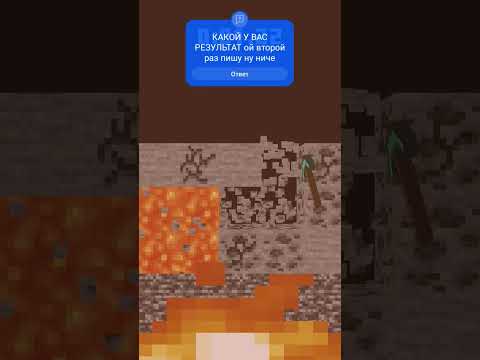

















![✅HOW TO ADD NEW ITEMS ❗NO MODS❗ TEXTURE PACK ❗CUSTOM MODEL DATA❗ [MINECRAFT 1.18+]✅](https://newsminecraft.com/wp-content/uploads/news/minecraft-news-top-53.jpg)